正如微軟最近宣布的 Windows 10 October 2020 Update 將於 10 月 21 日發布。我們可以預期,Windows 10 October 2020 更新將於今天在美國太平洋時間上午 10 點左右(格林威治標準時間下午 5 點,英國夏令時下午 6 點)推出到媒體創建工具,並且已經在發布預覽版中發布了一段時間。由於推出是分階段進行的,並不是每個人都會在第一天收到最新版本的 Windows。
該更新預計將僅通過 Windows 更新推出。在這篇文章中,我們將討論如何儘早獲取和安裝 Windows 10 October 2020 Update!!!
更新:Windows 10 October 2020 Update v2004 ISO 可供下載,在這裡查看如何直接從 Microsoft 官方網站下載 Windows 10 版本 2004 ISO 文件。
微軟更喜歡分階段部署,這樣它可以專注於收集反饋,並根據報告的錯誤計劃更廣泛的部署時間表。還值得注意的是,Windows 10 October 2020 Update 將於週一向喜歡升級助手或 Windows Media Creation Tool 的用戶發布。該方法還可以幫助 Microsoft 在即將發布的新功能對所有人可用之前修復錯誤。如果您想等到它可以從 Windows 10 更新應用程序自動下載和安裝,那麼您可能需要再等幾天到幾個月。
如果您不想等到,您可以使用 Windows 更新助手、媒體創建工具,立即獲取和安裝 Windows 10 October 2020 Update !!!
Windows 10 更新助手。
- Microsoft 提供了一個更新助手工具,可用於將您的 PC 快速跟踪到最新和最新版本的 Windows 10。
- 下載後,雙擊該工具。它現在將掃描您的 PC 並檢查最新更新。
- Windows 現在應該開始在後台下載 Windows 10 October 2020 更新,它會在準備好後安裝。
注意:您的 PC 將重新啟動幾次 – 因此請先保存所有工作 – 然後您的 PC 將使用四月更新進行更新,而您的所有文件和設置將保持原樣。
Windows 預覽體驗成員
- 從這裡加入 Windows Insider 計劃 。
- 轉到“開始”>“設置”>“更新和安全”>“Windows 預覽體驗計劃”。
- 單擊“開始”並按照簡單提示完成設置。
- 確保您在“您希望獲得新版本的速度是多少?”下選擇了“發布預覽”。同時選擇“您希望收到什麼樣的內容?”下的“僅修復、應用程序和驅動程序”選項。
- 轉到設置 > 更新和安全 > Windows 更新,然後單擊“檢查更新”。
媒體創作工具
再次媒體創建工具是將計算機升級到最新版本操作系統的最佳方式之一。您還可以下載 IOS 或使用媒體創建工具執行 Windows 10 October 2020 更新的全新安裝。
您可以使用以下步驟安裝更新:
- 從這裡下載媒體創建工具 。
- 按照屏幕上的步驟操作並選擇立即升級此 PC 選項,然後選擇保留個人文件和應用程序。
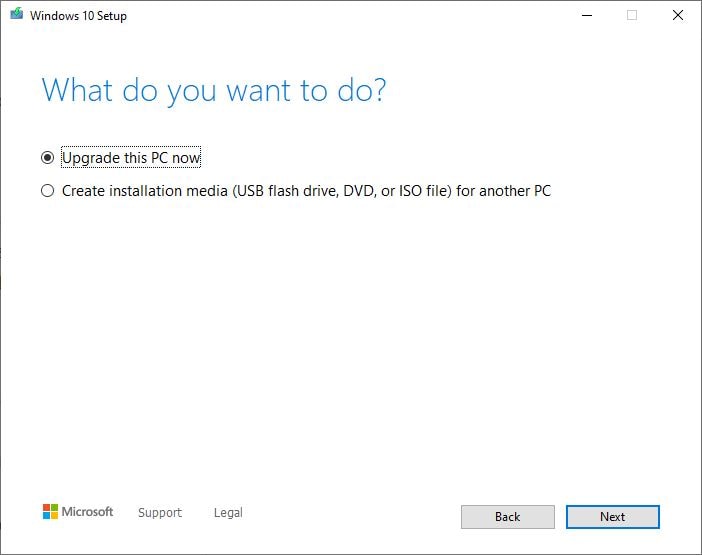
- 保持耐心,系統將在幾個小時內升級。
或者您可以從 Microsoft 官方網站直接下載 Windows 10 ISO 並執行乾淨安裝到最新的 Windows 10 版本 2004。

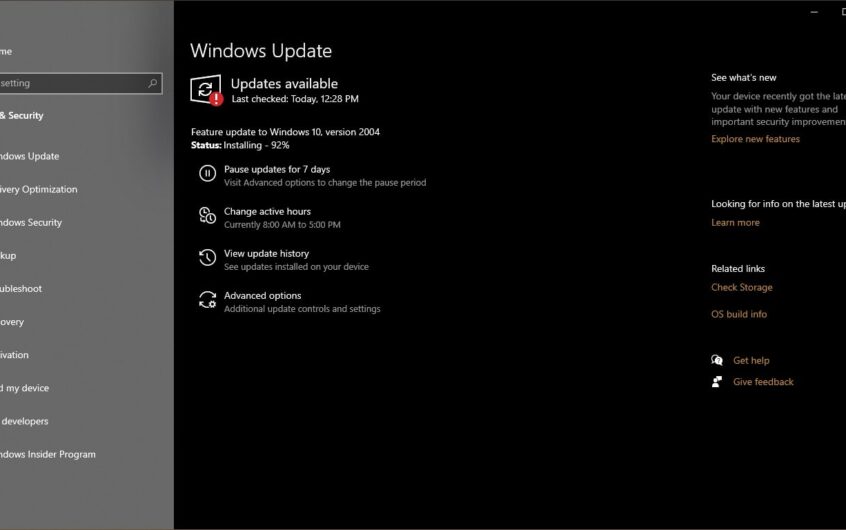
![[已修復] Microsoft Store無法下載應用程序和遊戲](https://oktechmasters.org/wp-content/uploads/2022/03/30606-Fix-Cant-Download-from-Microsoft-Store.jpg)
![[已修復] Microsoft Store無法下載和安裝應用程式](https://oktechmasters.org/wp-content/uploads/2022/03/30555-Fix-Microsoft-Store-Not-Installing-Apps.jpg)
